엑셀 함수 열 전체 부분에 같은 수식을 작성하려면 어떻게 해야 할까요? Ctrl + Enter를 사용하면 됩니다.
엑셀 함수 열 전체 적용 방법
함수나 수식을 사용할 때 열이나 행 방향으로 같은 수식을 동시에 적용해야 할 상황이 있습니다. 이 때 마우스로 드래그를 하면 복사를 할 수 있습니다. 하지만 셀의 개수가 몇 천개가 넘어갈 경우 비효율적인 작업이 됩니다.
그럴 경우 먼저 같은 수식을 작성할 영역을 블록지정을 합니다. 이후 원하는 수식을 입력합니다. 그리고 Ctrl + Enter를 누르면 블록지정한 모든 곳에 수식이 입력됩니다.
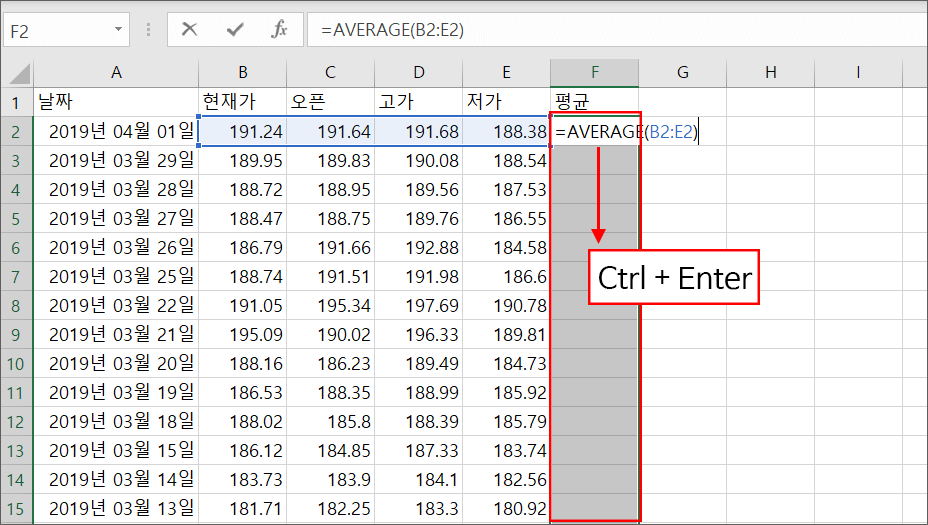
불연속적 셀에 함수 전체 적용하기
셀을 띄엄띄엄 선택해야 할 경우 Ctrl 키를 누르고 블록지정을 하면 띄엄띄엄 셀을 선택할 수 있습니다.
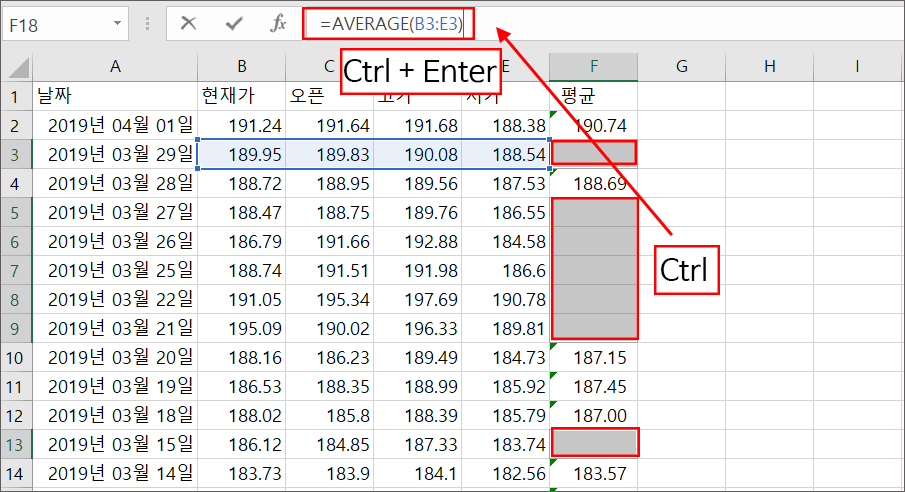
마찬가지로 그 상태에서 수식입력창에 원하는 수식을 입력하고 Ctrl + Enter를 누르면 선택한 불연속적인 셀에 함수가 적용됩니다.
셀값 고정하면서 셀 전체에 함수 적용
그러나 보통 수식은 한 쪽의 값이 고정된 값인 경우도 많습니다. 예를 들어 아래에서 원금인 C2셀의 값대비 주가가 얼마나 변했는지 살펴보려면, C2값은 항상 같아야 합니다.
그럴 때는 절대참조 기능을 사용하면 됩니다.
- $행$열 : 행열 고정
- $행열 : 행만 고정
- 행$열 : 열만 고정
수식을 적을 때 고정하고 싶은 셀에 $기호를 적절히 지정하고 Ctrl + Enter를 누르면 해당 셀 값이 고정된 상태로 수식이 동시에 입력됩니다.
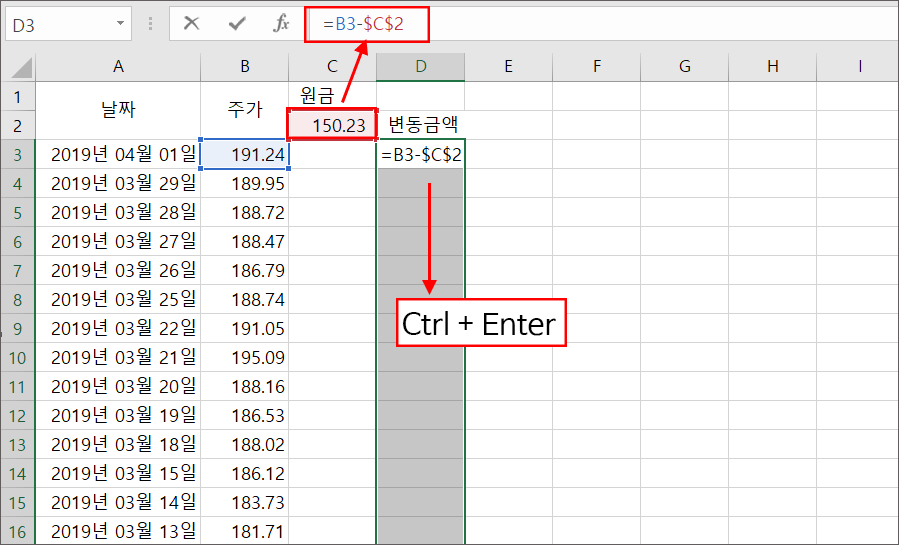
예를 들어 위 수식에서는 C2의 C행과 2열을 모두 고정시키고 싶으므로 $C$2로 설정했습니다.
또한 절대 참조를 설정할 때 일일히 $ 기호를 타이핑하지 않아도 됩니다. C2를 절대참조로 지정하고 싶다면, 해당 영역의 글씨를 수식창에서 블록지정한 다음에 F4키를 누르면 자동으로 $기호가 삽입됩니다.